Být zde na tomto příspěvku znamená, že se opravdu chcete naučit vytvářet výuková videa. Proto chceme, abyste věděli, že k vytvoření efektivního a vlivného výukového videa stačí mít skvělý záznamník obrazovky. Navíc se před nahráváním musíte připravit, o čemž budeme také diskutovat v tomto příspěvku, protože nemůžete jen nahrát jakýkoli tutoriál, aniž byste se na to připravili. Takže, ať už potřebujete natočit výukové video pro vaši třídní diskusi nebo blog, musíte vědět, jak to udělat správně. Proto, abyste zkrátili své vzrušení z učení tohoto vzrušujícího úkolu, přečtěte si užitečné informace níže a pusťte se do toho.
Část 1. Co je třeba připravit před vytvořením výukového videa
Vytvoření tutoriálu nelze provést okamžitě, i když je to snadný proces. Přesto jsou věci, které musíte zvážit, než se naučíte, jak vytvořit video průvodce. Níže jsou uvedeny následující pokyny.
1. Rozhodněte se o svém videoobsahu
Naplánujte a rozhodněte se pro konkrétní téma, které bude diváky zajímat. Pokud máte potíže s rozhodováním o svém tématu, věnujte čas vyhledávání ve svém prohlížeči. Na druhou stranu, když se zeptáte lidí kolem vás, pomůže to také určit problémy, kterým čelí. Tímto způsobem získáte různé poznatky a společně s cílovými skupinami vytvoříte značku hlavního tématu.
2. Vytvořte kroky
Jakmile se rozhodnete, jaký obsah budete řešit, je čas udělat kroky. Všimněte si, že kroky jsou nejdůležitější součástí vašeho obsahu, takže je musíte udělat správně. Pamatujte také, že vaším cílem je, aby se vaše cílové publikum naučilo nové věci a zároveň vzalo v úvahu jejich schopnost porozumět. Z tohoto důvodu bude vždy bezpečné používat co možná nejvíce jednoduchá slova a učinit kroky koherentními.
3. Vytvořte miniaturu
Miniatura je fotka, která vašim divákům ukáže náhled vašeho video obsahu. Když to budete mít ve svém videu, diváci napoví, co z toho získají. Některé náhledy obsahují obrázky před a po, pokud vytvoříte video s návodem na školení, název videa a někdy jen obrázek hotového produktu.
4. Připravte si skript
Nepodceňujte své schopnosti, ale příprava na scénář je zásadní záležitostí. Je jen na vás, jestli chcete nahrávku pořídit improvizovanou řečí, ale když si připravíte slova, budete se moci vyhnout deseti záběrům nahrávky. Srandu stranou, tohle opravdu ušetří váš čas. Udělejte tedy scénář co nejpřirozenější, přidejte krátké intro včetně kroků a nebojte se přidat nějaká zábavná a interaktivní témata. Po přípravě všeho se můžete konečně pustit do natáčení videonávodu.
Část 2. Jak nahrát výukové video s nejlepším Screen Recorderem
Nyní, když jste viděli to nejdůležitější, na co musíte být připraveni, můžete nyní přejít k provádění. Jak jsme již zmínili, mít výkonný záznamník obrazovky je velmi důležité. Z tohoto důvodu vám nepřinášíme nic jiného než to nejlepší AVAide záznamník obrazovky. S tímto fantastickým softwarem nikdy neuděláte chybu, protože poskytuje vše, co potřebujete pro nahrávání výukového videa. Představte si, že vytvoření miniatury je jednou z jejích předností, která uživatelům umožňuje zachytit nejlepší scénu jejich videa pomocí funkce snímku obrazovky. Kromě toho vám poskytne vysoce kvalitní hlasový záznam, protože je dodáván s mikrofonem s potlačením šumu, kromě několika možností nahrávání systémového zvuku.
Podívejme se tedy podle pokynů níže na kroky, jak používat software k vytváření výukových videí.
- Nahrajte výukové video v nejvyšší a bezztrátové kvalitě.
- Okamžitě sdílejte svá výuková videa na populárních sociálních sítích.
- Vystřihněte a upravte svá výuková videa a vytvářejte je v mnoha oblíbených formátech.
- Nahrávejte výuková videa bez vodoznaku.
- Obsahuje plánovač úloh, pokročilé záznamníky a funkce automatického zastavení.
Krok 1Nainstalujte software do počítače a po jeho spuštění si prohlédněte jeho funkce.
Krok 2Vyberte záznamník, který chcete použít. Pamatujte, že můžete mít také záznam obrazu v obraze, když zvolíte možnost Webová kamera zapisovač. V opačném případě, pokud chcete pokračovat v čistém záznamu obrazovky, stiskněte tlačítko Video zapisovač.
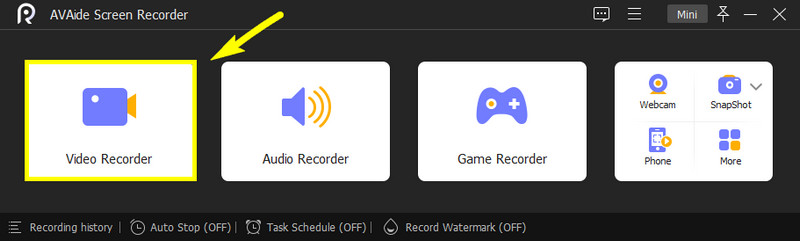
Krok 3Dalším krokem je navigace na snímku obrazovky kliknutím na některou z nich Plný nebo Zvyk. Poté přejděte na Mikrofon možnost a na Systémový zvuk jestli chceš. Klikněte na rozbalovací tlačítko se šipkou na Mikrofon a zaškrtněte možnosti vylepšení mikrofonu a potlačení šumu.
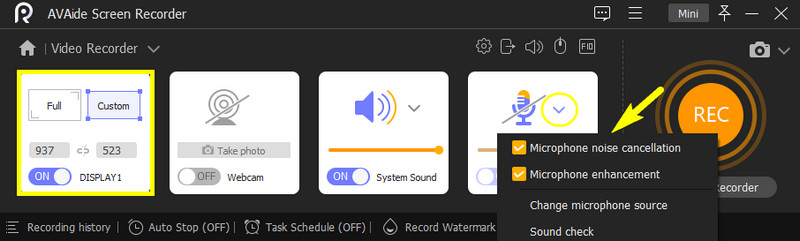
Krok 4Nyní můžete otevřít video, které potřebujete nahrát. Poté klepněte na REC na rozhraní pro záznam obrazovky a začněte číst svůj skript.
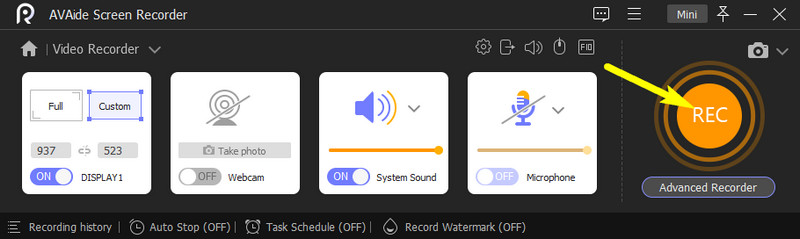
Krok 5Po nahrávání klikněte na Stop ikonu na liště nahrávání. Poté vás přenese do nového okna, kde také najdete další tlačítko snímku obrazovky pro vaši miniaturu. Nahrávku můžete také zkrátit úpravou lišty ořezu zde. V opačném případě klepněte na Vývozní knoflík.
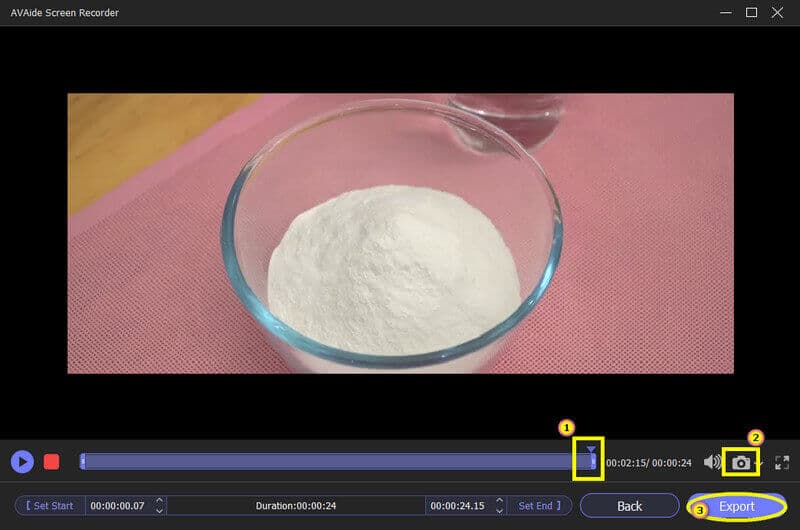
Krok 6Nakonec můžete dokončit proces exportu označením podrobností souboru. A na pravé straně klikněte Přidat ikonu pro přidání obalu, který se zobrazí jako vaše miniatura. Poté klepněte na Kompletní tlačítko pro dokončení.
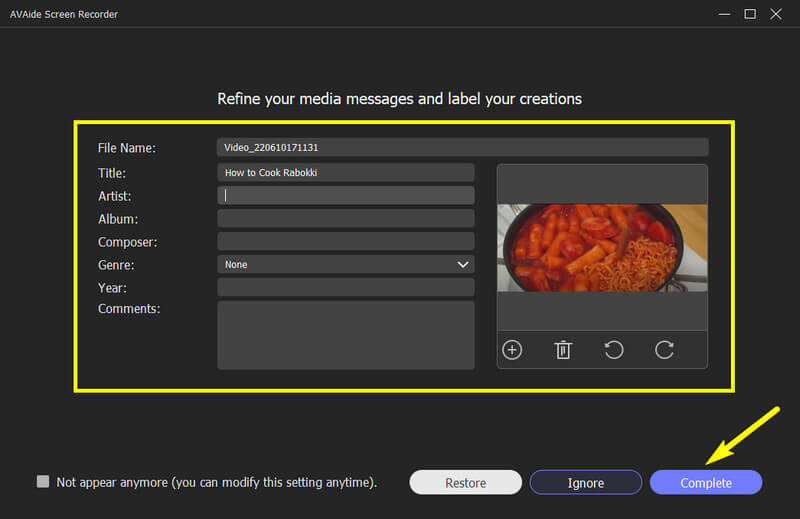
A to je nejplynulejší a nejefektivnější způsob, jak vytvořit výukové video nahráním obrazovky.


![]() AVAide záznamník obrazovky
AVAide záznamník obrazovky
Zaznamenávejte obrazovku, zvuk, webovou kameru, hraní her, online schůzky a také obrazovku iPhone/Android na vašem počítači.
Část 3. Časté dotazy o vytváření výukových videí
Jak dlouho trvá výukové video?
Záleží na obsahu vašeho videa. Výzkum však říká, že video by mělo trvat maximálně 6 minut, protože je to nejdelší zapojení, které mohou lidé věnovat jako svůj zájem.
Mohu použít fotoaparát svého telefonu k záznamu výukového videa?
Ano. Pokud má váš fotoaparát dostatečné rozlišení pro váš tutoriál, pokračujte. Poté můžete použít AVAide Screen Recorder záznam obrazovky na iPhone.
Je praktické používat pro video tutoriál online záznamník obrazovky?
Ne. Záznam obrazovky pomocí online nástroje nezajistí efektivní video. Kromě toho může být online nástroj pro nahrávání obrazovky přerušen, protože online nástroj pracuje s pomocí internetu.
Tady to máte, přátelé, všechny přípravy a pokyny, jak vytvořit výuková videa. Nezapomeňte z toho vytěžit maximum a používejte to nejpraktičtější a nejvýkonnější AVAide záznamník obrazovky pro usnadnění vašeho úkolu! Můžete to použít záznam obrazovky na Macu, Windows, Android a iPhone s optimální kvalitou.
Zaznamenávejte obrazovku, zvuk, webovou kameru, hraní her, online schůzky a také obrazovku iPhone/Android na vašem počítači.
Záznam obrazovky a videa
- Záznam obrazovky na Macu
- Záznam obrazovky ve Windows
- Záznam obrazovky na iPhone
- Nahrávejte zvuk na iPhone
- Nahrávejte televizní pořady bez DVR
- Screen Record Snapchat na iPhone a Android
- Nahrajte FaceTime hovor
- Jak používat VLC k záznamu obrazovky
- Oprava Amazon Error Code 1060
- Oprava OBS Window Capture Black
- Jak z PowerPointu udělat video [Kompletní návod]
- Jak vytvořit výuková videa: Přípravy a pokyny
- Jak nahrávat obrazovku se zvukem na iOS 15 a novějších
- Jak nahrávat obrazovku na TikTok: Desktopová a mobilní řešení
- Jak nahrávat obrazovku na Samsung 2 osvědčenými způsoby [Vyřešeno]
- Jak nahrávat hru na PS4 bez karty Capture Card
- Jak nahrávat hru na Xbox One [Úplný návod]






 Bezpečné stahování
Bezpečné stahování


